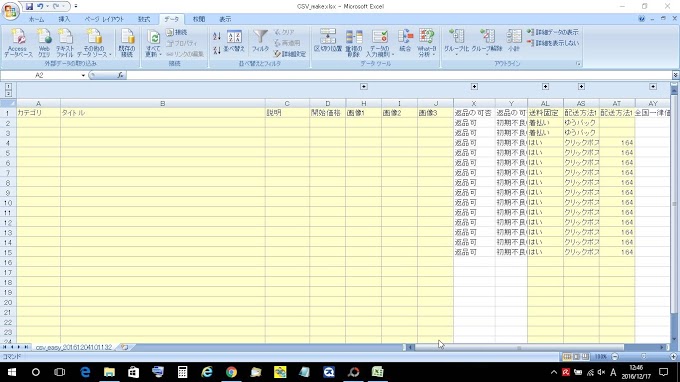今まではDMR-XW100とDMR-XE100の2台置き
この2台を重ねて使用していたのですが、DMR-XW100だけだと予約登録数が32とちょっと少なく、足りなくなった時にDMR-XE100に振り分けると言った使い方をしていました。この振り分ける作業が結構面倒で、しかもDMR-XE100はリモコンがすぐにいかれてしまいます。先日予約録画の挙動が怪しくなったのを折に、思い切って買い換えることにしました。
DMR-BRW510 の外観
DMR-BRW510 を箱から取り出した画像です。
奥行がむっちゃ小さくなりました。DVDメディア+5cm程度です。
そして背面の画像です。
リモコンです。
使ってみた始めの印象
まず始めに感じたのはボタン操作でのレスポンスの良さです。まあ比較が古いモデルなので当たり前かも知れませんが、常に1テンポ待っていた感じが無くなったのは素直に感動してしまいました。しょうもない内容で申し訳ないのですが、これが一番の印象でした。
新番組おまかせ録画の予約数は相変わらずの16番組までです。クールの切り替え時期でドラマやらなんやらの新番組が一度に出てくると、数日分で埋まってしまうことがあります。予約が録画されれば予約数に空きが出るので1日待てばよいのですが、予約状況を先まで確認したいので、もう少し予約数に余裕があればと私は思ってしまいます。
おまかせ録画は要注意です。うっかり絞り込みの甘い設定で試してみたら、あっという間に大量の予約が入ってしまいました。予約をまとめて消す方法があれば良いのですが、消去ボタンで一つずつ消していくしか無さそうです。
予約確認や番組表を表示させると、受信中のテレビの音声が一度途切れてからまた音が出ます。古いレコーダーでは音声が途切れることは無かったです。予約確認や番組表から戻るボタンでテレビを表示させる時も途切れるので、ちょっと気になるのですが慣れるしかありません。
録画中は設定関係の多くの操作が出来ません。これが普通なのかも知れませんが、録画している時が多い私にはちょっと不便です。
無線LANの機能が無いが、やはりNET接続すると便利
価格を安く抑えるために無線LANが付いていないDMR-BRW510にしたのですが、マニュアルをよく読んでみるとLAN接続した方が色々便利な感じでした。ルーターが別の部屋なので、このままでは有線LAN接続は無理があります。
結局無線LANアクセスポイントを別途購入しました。WEX-G300 です。これにDMR-BRW510をLANケーブルで繋げて、居間にあるルーターと無線LAN接続完了です。
1ヵ月番組表
LAN接続で利用可能になる1ヵ月番組表ですが、これは私が勘違いしていました。全てのチャンネルの番組が1ヵ月見れるのではなく、NHKとWOWOWとスターチャンネルとの説明でした。何故かNHKは見れず、結局WOWOWとスターチャンネルの番組表だけ見れています。
お部屋ジャンプリンク
これは特に使えそうです。私の部屋でDMR-BRW510に録画した番組を、居間で見たい時に利用出来そうです。ただし少しだけ不安定感はありました。DMR-BRW510側で録画中の場合でも、マニュアルによると別の部屋のテレビでDMR-BRW510の録画番組が視聴できるはずなのですが、たまに接続が切れてしてしまうことがありました。DMR-BRW510で何もしてない時は大丈夫でした。
お引越しダビング
ハードディスクに録画されている番組を、お引越しダビング対応の新しいレコーダーに移すことが出来ます。よく見る録画番組はハードディスクに入れっぱなしでないと使い勝手がかなり悪くなるので、これはとても使えそうな機能です。DMR-BRW510は iLinkの端子が無いので、有線LANの接続が必要になります。
外出先から番組の予約ができる
ディモーラに登録すると外出先からスマホやパソコンで録画予約ができます。古いモデルでも出来るので時々利用していました。会社勤めの方にはとても便利な機能です。あと他に、ミモーラという有料のサービスがあるのですが、こちらは視聴が出来るサービスです。今は殆ど外出が出来ない状況なので、私には必要のないサービスとなりました。
チャプターマークが一覧表示される
番組を録画すると自動的にチャプターマークが入るのですが、再生し始めやスキップや30秒送り等をした時に、画面上部にチャプターマークの位置の一覧が表示されます。
CMだけを飛ばす目的でスキップボタンで次のチャプターマークまで進めると、番組の本編まで飛ばしてしまうことが時々あります。そんな時はこの縦線の位置を確認してスキップすれば防ぐことができます。
SeeQVaultの活用
SeeQVault対応の外付けハードディスクを使えば、そのハードディスクは他のSeeQVault対応の機器でも再生できるようです。残したい録画番組をこのハードディスクに入れておけば、この先レコーダーを買い換えた時は、USBケーブルを差し替えるだけでOKです。(もちろん新しいレコーダーもSeeQVault対応でないと駄目です。) これならばお引越しダビングも不要になります。SeeQVault対応の外付けハードディスクは、一般的な外付けハードディスクに比べて価格は少し高めです。